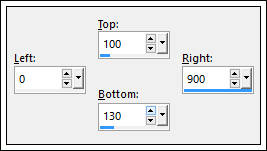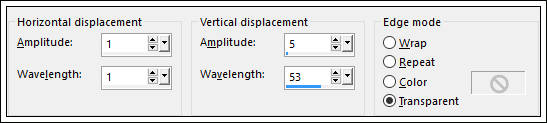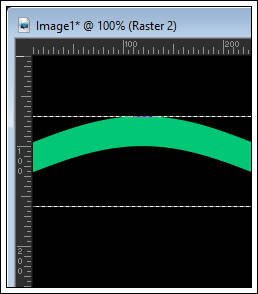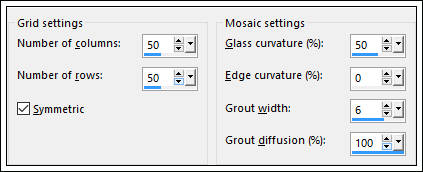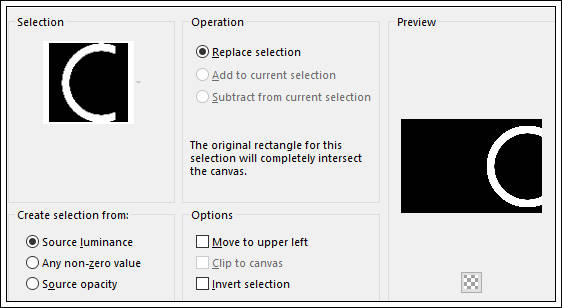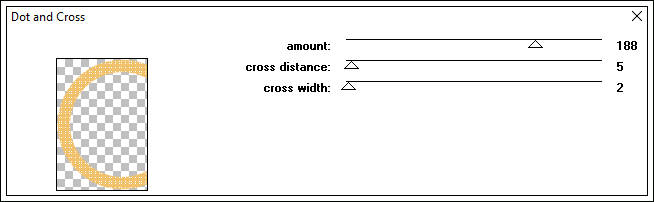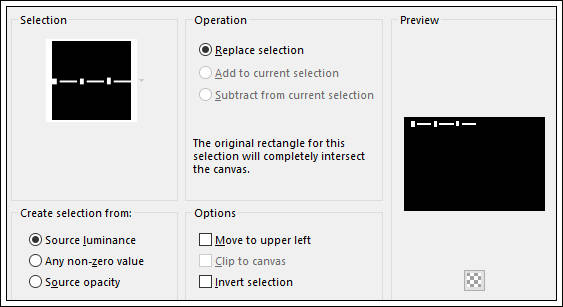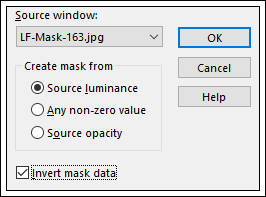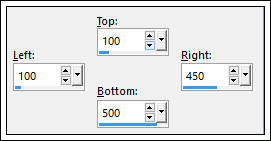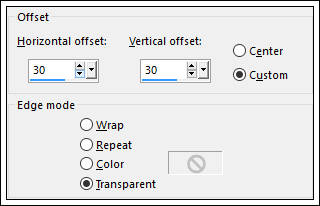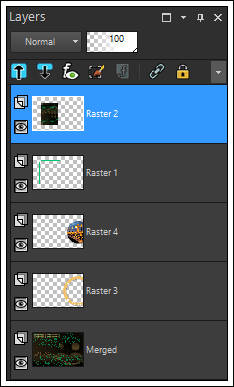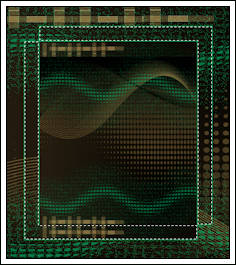SIRA
Tutorial de ©Alenza, original, AQUI.
Tutorial traduzido no PSP X8, mas pode ser feito com outras versões.
Material Necessário:
be femme 1799 de Azalée Créations
Imagem de Paris
Plugins Utilizados:
Penta.com, Dot and Cross
Filter Factory Gallery J, Drink to me
Preparação:
Coloque as seleções na pasta de Seleções do PSP.
1) Abra uma nova imagem de 900/600 pixels2) Primeiro Plano cor #00c774 e Segundo Plano cor #000000
Preencha com a cor #000000
3) Layers / New Raster Layer
Selection Tool(S) / Rectangle / Custom Selection:
4) Preencha a seleção com a cor do Primeiro Plano
Selections / Select None
Effects / Distortion Effects / Wave:
5) Ative <<Pick Tool>>
6) Tire o <<pontilhado>> das laterais do efeito aumentando para os lados direito e esquerdo:
7) Tecle a letra M para sair da seleção.
8) Layers / Duplicate
Image / Flip
Layers / Merge / Merge down
Effects / Texture Effects / Mosaic Glass:
9) Opacidade / 57
10) Layers / New Raster Layer
Selections / Load save selection / Load selection from disk: select392
Preencha a seleção com a cor #f1c16c
Effects / 3D Effects / Penta.com / Dot and Cross:
11) Selections / Select None
Effects / 3D Effects / Drop Shadow: 2 / 2 / 50 / 20,00 / #000000
Opacidade / 40.
12) Ative a Varinha Mágica e Clique no interior do círculoAbra a imagem <<Paris>> Copie e Cole como nova layer na seleção.
Selections / Invert
Delete no teclado
Selections / Select None
Effects / 3D Effects / Drop Shadow: 5 / 5 / 80 / 20,00 / #000000
13) Opacidade / 77.
14) Layers / New Raster LayerSelections / Load save selection / Load selection from disk: alenza_select393
Preencha com a cor #f1c16c
Selections / Select None
Effects /Plugin / Filter Factory Gallery J / Drink to me : 15.
Effects / Edge Effects / Enhance
15) Ative a layer do fundo (raster 1)
Layers / New Raster layer
Preencha com a cor #f1c16c
Abra a Mask <<LF-Mask-163>> e minimize no PSP
Layers / New Mask Layer From Image:
16) Layers / Merge / Merge Group
Opacidade / 53.
17) Feche os <<olhos>> das duas layers <<Raster 3 e Raster 4>>Layers / Merge / Merge Visible
Copie e Cole como nova imagem, minimize.
18) Abra os <<olhos>> das duas layers
Ative a layer do topo
Layers / New Raster Layer
Selection Tool (S) / Rectangle / Custom Selection:
19) Preencha com a cor do Primeiro PlanoSelections / Modify / Contract / 2 pixels
Delete no teclado
Selections / Select None
Layers / Duplicate
Effects / Image Effects / Offset:
20) Layers / Merge / Merge down
Opacidade / 59 %.
21) Ative a Varinha Mágica e selecione o interior do retânguloAtive a imagem minimizada , copie e cole na seleção
Image / Flip
Selections / Select None
Blend Mode / Screen
Sua palette das layers estão assim:
22) Ative a Layer (raster 1).
Selecione com a Varinha mágica o interior das bordas do retângulo:
Preencha com a cor #f1c16c
23) Selections / Select None
Opacidade / 63.
Blend Mode / Dodge
24) Image / Add Borders / Symmetric Marcado / 1 pixel cor do Primeiro Plano
Image / Add Borders / Symmetric Marcado / 20 pixels cor #000000
25) Abra o tube <<Femme-1799-Azalee>> Copie e Cole como nova layerPosicione à esquerda
Effects / 3D Effects / Drop shadow: 2 / 2 / 50 / 20,00 / #000000
26) Image / Add Borders / Symmetric Marcado / 1 pixel cor do Primeiro Plano
Image / Add Borders / Symmetric Marcado / 30 pixels cor #000000
Image / Add Borders / Symmetric Marcado / 1 pixel cor do Primeiro Plano
27) Coloque seu nome.
Redimensione se desejar
Salve como jpeg.
Segunda Versão com tube de Karine:
©Tutorial Traduzido por Estela Fonseca em: 14/07/2016.
Obrigada Alenza por me permitir traduzir seu trabalho.